Usuń VuuPC
Instrukcja usuwania VuuPC
Czym jest VuuPC?
Co powinienem wiedzieć na temat rozszerzenia VuuPC?
VuuPC należy do kategorii potenclajnie niechcianych programów (PUP).Głównym powodem, dla którego aplikacje są tak sklasyfikowane jest powiązanie z nieuczciwym sposobem dystrybucji, który jest znany pod nazwą „sprzedaż wiązana”. Ponadto, aplikacja ta jest znana jako „adware”, ponieważ jego głównym celem jest pomoc osobom trzecim zwiększyć ich ranking strony, ruch internetowy lub sprzedaż poprzez wyświetlanie sponsorowanych reklam. Dlatego też, nawet jeśli VuuPC adware wydaje ci się użytecznym narzędziem, które zapewnia „zdalny dostęp do komputera w domu lub biurze,” nie tkwij na ślepo w takim przekonaniu, ponieważ możesz dostać się w poważne tarapaty.
W jaki sposób ta aplikacja funkcjonuje i dlaczego ryzykownym jest trzymanie jej w systemie?
VuuPC (inaczej 'You’re Always a Click Away! by VuuPC Limited’) ijest adware i potencjalnie niechcianym programem, dlatego oczekiwanie wymiernych rezultatów z jego działania byłoby naiwne. Jeśli masz zainstalowanego zaufanego anty-malware, pobierając freeware, które zawiera adware jako „opcja pobrania”, możesz zostać poinformowany o PUP.Optional.VuuPC.A i wezwany, aby zaprzestać instalacji. Jednakże, jeśli Twój program antywirusowy jest nieaktualny, malware VuuPC może wejść do systemu bez zostania zauważonym. Co się potem dzieje?
- Po pierwsze, można zauważyć poważne spowolnienie systemu, zwłaszcza przy użyciu przeglądarek internetowych (Google Chrome, Internet Explorer lub Mozilla Firefox). To dlatego, że VuuPC przechwytuje je wszystkie i zaczyna stanowić przyczynę awarii, zawieszeń i podobnych problemów;
- Po drugie, oprogramowanie adware rozpoczyna pokazywanie ukierunkowanych reklam. Dlatego też, bez względu na to jaką stronę internetową próbujesz odwiedzić, “Ads by VuuPC,” “VuuPC Ads,”, i podobnie oznaczone pop-up, banery, pop-under, i podobnie oznaczone reklamy mogą pojawić się na każdym rogu. Niestety, te reklamy wykraczają swoją działalnością poza wywoływanie zirytowania u użytkownika. Jak już wspomniałem, to adware jest wykorzystywane do promowania stron partnerskich, ale skąd wiadomo jakie to są strony?? W związku z tym, przekierowanie VuuPC może nakierować cię na podejrzane lub nawet szkodliwe strony internetowe.
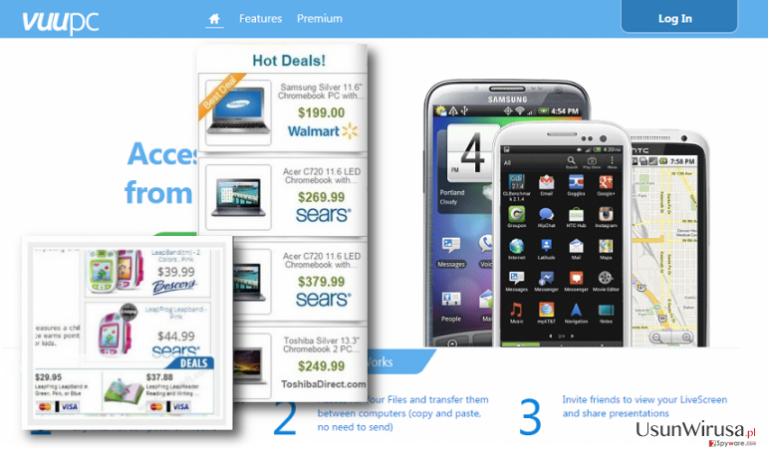
- Po trzecie, jak tylko wirus VuuPC jest zainstalowany w systemie operacyjnym Windows i dostanie się do przeglądarki internetowej, instaluje śledzenie plików cookie lub inne oprogramowanie do zbierania i przechowywania informacji związanych z przeglądaniem internetu. Zapytania, strony preferowane i podobne informacje mają zasadnicze znaczenie dla powiązanego marketingu i reklamy. Niestety, ale to mylące narzędzie może również poprosić o adres e-mail, lokalizację komputera, adres e-mail i inne poufne informacje, które mogą być później użyte przeciwko tobie.
- Ostatecznie, ale nie najmniej istotnie, możesz napotkać trudności z usunięciem VuuPC. Problemem jest to, że ta aplikacja nie może być włączona do listy Dodaj/Usuń programy. Może być zainstalowana na ukrytym folderze. Dlatego też, nawet jeśli wyłączysz rozszerzenie VuuPC w każdej przeglądarce internetowej, wprowadzające w błąd reklamy pop-up mogą nadal pokazać się podczas przeglądania.
Jeśli masz z tym problem właśnie teraz, to zalecamy, aby zainstalować FortectIntego lub inny profesjonalny anty-malware. Pomoże on usunąć wirusa VuuPC ze wszystkich ukrytych folderów i systemu systemu Windows stałe.
Czy trudnym jest uniknięcie porwania przez VuuPC?
W rzeczywistości, aby uniknąć zainfekowania komputera przez takie programy jak VuuPC adware bez bycia zauważonym nie ciężką sprawą. Zazwyczaj programy adware, przejmujące kontrolę nad przeglądarką, i inne PUP są albo rozprzestrzeniane za pośrednictwem oficjalnych stron lub za pomocą oprogramowania dołączonego. Wierzymy, że nie należy doprowadzić do instalacji podejrzanych programów poprzez oficjalne strony. Mamy jednak pewność, że wolisz instalować darmowe programy w Internecie. Tu ukrywa się ryzyko, bo możesz skończyć z pakietem oprogramowania, które przynosi wirusa VuuPC lub inne nierzetelne aplikacje. Jeśli chcesz tego uniknąć, należy upewnić się, że wystarczająco dokładnie sprawdzasz darmowe programy przed ich instalacją. W tym celu zdecyduj się wybrać zaawansowane/niestandardowe metody instalacji i odznacz dodatkowe komponenty, jeśli takie istnieją. Jeśli już zostałeś oszukany i zainstalowałeś to wątpliwe narzędzie, przejdź do strony 2 i znajdź tam przewodnik usuwani VuuPC.
W jaki sposób pozbyć się tego niechcianego adware?
Możesz usunąć wirusa VuuPC samodzielnie. Do tego celu można śledzić przewodnik, który jest podany na dole. Jednak ta metoda nie jest niezawodna w porównaniu do automatycznego usuwania przy użyciu profesjonalnego anty-malware. Więc rozważ sprawdzenie komputera używają narzędzia do usuwania złośliwego oprogramowania ponieważ wyeliminuje ono wszystkie niechciane czy złośliwe aplikacje.
Możesz usunąć szkody spowodowane przez wirusa za pomocą FortectIntego. SpyHunter 5Combo Cleaner i Malwarebytes są zalecane do wykrywania potencjalnie niechcianych programów i wirusów wraz ze wszystkimi związanymi z nimi plikami i wpisami do rejestru.
Instrukcja ręcznego usuwania VuuPC
Odinstaluj z systemu Windows
Aby usunąć VuuPC z komputerów z systemem Windows 10/8, wykonaj te kroki:
- Wpisz Panel sterowania w pole wyszukiwania Windows i wciśnij Enter lub kliknij na wynik wyszukiwania.
- W sekcji Programy wybierz Odinstaluj program.

- Znajdź na liście wpisy powiązane z VuuPC (lub dowolny inny niedawno zainstalowany podejrzany program).
- Kliknij prawym przyciskiem myszy na aplikację i wybierz Odinstaluj.
- Jeśli pojawi się Kontrola konta użytkownika, kliknij Tak.
- Poczekaj na ukończenie procesu dezinstalacji i kliknij OK.

Jeśli jesteś użytkownikiem Windows 7/XP, postępuj zgodnie z następującymi instrukcjami:
- Kliknij Start > Panel sterowania zlokalizowany w prawym oknie (jeśli jesteś użytkownikiem Windows XP, kliknij na Dodaj/Usuń programy).
- W Panelu sterowania wybierz Programy > Odinstaluj program.

- Wybierz niechcianą aplikację klikając na nią raz.
- Kliknij Odinstaluj/Zmień na górze.
- W oknie potwierdzenia wybierz Tak.
- Kliknij OK kiedy proces usuwania zostanie zakończony.
Usuń VuuPC z systemu Mac OS X
-
Jeżeli korzystasz z OS X, kliknij przycisk Go na samej górze strony i wybierz Applications.

-
Poczekaj aż zobaczusz folder Applications i poszukaj w nimVuuPC czy też innych podejrzanych pogramów, króre mogą się w nim znajdować. Teraz kliknij prawym przyciskiem myszy na każdym z tych wyników i wybierz Move to Trash.

Zresetuj MS Edge/Chromium Edge
Usuń niechciane rozszerzenia z MS Edge:
- Wybierz Menu (trzy poziome kropki w prawym górnym rogu okna przeglądarki i wybierz Rozszerzenia.
- Wybierz z listy rozszerzenie i kliknij na ikonę koła zębatego.
- Kliknij Odinstaluj na dole.

Wyczyść pliki cookie i inne dane przeglądania:
- Kliknij na Menu (trzy poziome kropki w prawym górnym rogu okna przeglądarki) i wybierz Prywatność i bezpieczeństwo.
- Pod Wyczyść dane przeglądania wybierz Wybierz elementy do wyczyszczenia.
- Zaznacz wszystko (oprócz haseł, chociaż możesz chcieć uwzględnić licencje na multimedia w stosownych przypadkach) i kliknij Wyczyść.

Przywróć ustawienia nowej karty i strony głównej:
- Kliknij na ikonę menu i wybierz Ustawienia.
- Następnie znajdź sekcję Uruchamianie.
- Kliknij Wyłącz, jeśli znalazłeś jakąkolwiek podejrzaną domenę.
Zresetuj MS Edge, jeśli powyższe kroki nie zadziałały:
- Wciśnij Ctrl + Shift + Esc, żeby otworzyć Menedżera zadań.
- Kliknij na strzałkę Więcej szczegółów u dołu okna.
- Wybierz kartę Szczegóły.
- Teraz przewiń w dół i zlokalizuj wszystkie wpisy zawierające Microsoft Edge w nazwie. Kliknij na każdy z nich prawym przyciskiem myszy i wybierz Zakończ zadanie, by zatrzymać działanie MS Edge.

Jeżeli to rozwiązanie ci nie pomogło, możesz musieć skorzystać z zaawansowanej metody resetowania Edge. Pamiętaj, że zanim przejdziesz dalej, musisz wykonać kopię zapasową swoich danych.
- Znajdź na swoim komputerze następujący folder: C:\\Users\\%username%\\AppData\\Local\\Packages\\Microsoft.MicrosoftEdge_8wekyb3d8bbwe.
- Wciśnij Ctrl + A na klawiaturze, by zaznaczyć wszystkie foldery.
- Kliknij na nie prawym przyciskiem myszy i wybierz Usuń.

- Teraz kliknij prawym przyciskiem myszy na przycisk Start i wybierz Windows PowerShell (Administrator).
- Kiedy otworzy się nowe okno, skopiuj i wklej następujące polecenie, a następnie wciśnij Enter:
Get-AppXPackage -AllUsers -Name Microsoft.MicrosoftEdge | Foreach {Add-AppxPackage -DisableDevelopmentMode -Register “$($_.InstallLocation)\\AppXManifest.xml” -Verbose

Instrukcje dla Edge opartej na Chromium
Usuń rozszerzenia z MS Edge (Chromium):
- Otwórz Edge i kliknij Ustawienia > Rozszerzenia.
- Usuń niechciane rozszerzenia klikając Usuń.

Wyczyść pamięć podręczną i dane witryn:
- Kliknij na Menu i idź do Ustawień.
- Wybierz Prywatność i usługi.
- Pod Wyczyść dane przeglądania wybierz Wybierz elementy do wyczyszczenia.
- Pod Zakres czasu wybierz Wszystko.
- Wybierz Wyczyść teraz.

Zresetuj MS Edge opartą na Chromium:
- Kliknij na Menu i wybierz Ustawienia.
- Z lewej strony wybierz Zresetuj ustawienia.
- Wybierz Przywróć ustawienia do wartości domyślnych.
- Potwierdź za pomocą Resetuj.

Zresetuj Mozillę Firefox
Usuń niebezpieczne rozszerzenia:
- Otwórz przeglądarkę Mozilla Firefox i kliknij na Menu (trzy poziome linie w prawym górnym rogu okna).
- Wybierz Dodatki.
- W tym miejscu wybierz wtyczki, które są powiązane z VuuPC i kliknij Usuń.

Zresetuj stronę główną:
- Kliknij na trzy poziome linie w prawym górnym rogu, by otworzyć menu.
- Wybierz Opcje.
- W opcjach Strona startowa wpisz preferowaną przez siebie stronę, która otworzy się za każdym razem, gdy na nowo otworzysz Mozillę Firefox.
Wyczyść pliki cookie i dane stron:
- Kliknij Menu i wybierz Opcje.
- Przejdź do sekcji Prywatność i bezpieczeństwo.
- Przewiń w dół, by znaleźć Ciasteczka i dane stron.
- Kliknij na Wyczyść dane…
- Wybierz Ciasteczka i dane stron oraz Zapisane treści stron i wciśnij Wyczyść.

Zresetuj Mozillę Firefox
Jeżeli nie usunięto VuuPC po wykonaniu powyższych instrukcji, zresetuj Mozillę Firefox:
- Otwórz przeglądarkę Mozilla Firefox i kliknij Menu.
- Przejdź do Pomoc i wybierz Informacje dla pomocy technicznej.

- W sekcji Dostrój program Firefox, kliknij na Odśwież Firefox…
- Kiedy pojawi się wyskakujące okienko, potwierdź działanie wciskając Odśwież Firefox – powinno to zakończyć usuwanie VuuPC.

Zresetuj Google Chrome
Usuń złośliwe rozszerzenia z Google Chrome:
- Otwórz Google Chrome, kliknij na Menu (trzy pionowe kropki w prawym górnym rogu) i wybierz Więcej narzędzi > Rozszerzenia.
- W nowo otwartym oknie zobaczysz zainstalowane rozszerzenia. Odinstaluj wszystkie podejrzane wtyczki klikając Usuń.

Wyczyść pamięć podręczną i dane witryn w Chrome:
- Kliknij na Menu i wybierz Ustawienia.
- W sekcji Prywatność i bezpieczeństwo wybierz Wyczyść dane przeglądania.
- Wybierz Historia przeglądania, Pliki cookie i inne dane witryn oraz Obrazy i pliki zapisane w pamięci podręcznej.
- Kliknij Wyczyść dane.

Zmień swoją stronę główną:
- Kliknij menu i wybierz Ustawienia.
- Poszukaj podejrzanych stron w sekcji Po uruchomieniu.
- Kliknij Otwórz konkretną stronę lub zestaw stron i kliknij na trzy kropki, by znaleźć opcję Usuń.
Zresetuj Google Chrome:
Jeśli poprzednie metody ci nie pomogły, to zresetuj Google Chrome, by wyeliminować wszystkie komponenty:
- Kliknij Menu i wybierz Ustawienia.
- Przewiń sekcję Ustawienia i kliknij Zaawansowane.
- Przewiń w dół i zlokalizuj sekcję Resetowanie komputera i czyszczenie danych.
- Teraz kliknij Przywróć ustawienia do wartości domyślnych.
- Potwierdź za pomocą Resetuj ustawienia, by ukończyć usuwanie.

Zresetuj Safari
Usuń niechciane rozszerzenia z Safari:
- Kliknij Safari > Preferencje…
- W nowym oknie wybierz Rozszerzenia.
- Wybierz niechciane rozszerzenie powiązane z VuuPC i wybierz Odinstaluj.

Wyczyść pliki cookie i inne dane witryn w Safari:
- Kliknij Safari > Wymaż historię…
- Z rozwijanego menu pod Wymaż, wybierz cała historia.
- Potwierdź za pomocą Wymaż historię.

Zresetuj Safari, jeśli powyższe kroki nie pomogły:
- Kliknij Safari > Preferencje…
- Przejdź do karty Zaawansowane.
- Zaznacz Pokazuj menu Programowanie na pasku menu.
- Kliknij Programowanie na pasku menu i wybierz Wyczyść pamięć podręczną.

Po odnstalowaniu tego potencjalnie niechcianego programy i naprawieniu swoich przeglądarek polecamy ci przeskanowanie swojego komputera sprawdzonym oprogramowaniem antywirusowym. Z pewnoscia pomoże ci to pozbyć się VuuPC i jego wpisów w rejestrze, program dodatkowo będzie w stanie rozpoznać powiązane pasożyty i inne infekcje malware na twoim kompterze. Aby tak się stało polecamy skorzystanie z wysoko ocenianego przez nas programu zdolnego do usuwania oprogramowania malware: FortectIntego, SpyHunter 5Combo Cleaner lub Malwarebytes.
Polecane dla ciebie:
Nie pozwól, by rząd cię szpiegował
Rząd ma wiele problemów w związku ze śledzeniem danych użytkowników i szpiegowaniem obywateli, więc powinieneś mieć to na uwadze i dowiedzieć się więcej na temat podejrzanych praktyk gromadzenia informacji. Uniknij niechcianego śledzenia lub szpiegowania cię przez rząd, stając się całkowicie anonimowym w Internecie.
Możesz wybrać różne lokalizacje, gdy jesteś online i uzyskać dostęp do dowolnych materiałów bez szczególnych ograniczeń dotyczących treści. Korzystając z Private Internet Access VPN, możesz z łatwością cieszyć się połączeniem internetowym bez żadnego ryzyka bycia zhakowanym.
Kontroluj informacje, do których dostęp może uzyskać rząd i dowolna inna niepożądana strona i surfuj po Internecie unikając bycia szpiegowanym. Nawet jeśli nie bierzesz udziału w nielegalnych działaniach lub gdy ufasz swojej selekcji usług i platform, zachowaj podejrzliwość dla swojego własnego bezpieczeństwa i podejmij środki ostrożności, korzystając z usługi VPN.
Kopie zapasowe plików do późniejszego wykorzystania w przypadku ataku malware
Problemy z oprogramowaniem spowodowane przez malware lub bezpośrednia utrata danych w wyniku ich zaszyfrowania może prowadzić do problemów z twoim urządzeniem lub do jego trwałego uszkodzenia. Kiedy posiadasz odpowiednie, aktualne kopie zapasowe, możesz z łatwością odzyskać dane po takim incydencie i wrócić do pracy.
Bardzo ważne jest, aby aktualizować kopie zapasowe po wszelkich zmianach na urządzeniu, byś mógł powrócić do tego nad czym aktualnie pracowałeś, gdy malware wprowadziło jakieś zmiany lub gdy problemy z urządzeniem spowodowały uszkodzenie danych lub wpłynęły negatywnie na wydajność.
Posiadając poprzednią wersję każdego ważnego dokumentu lub projektu, możesz oszczędzić sobie frustracji i załamania. Jest to przydatne, gdy niespodziewanie pojawi się malware. W celu przywrócenia systemu, skorzystaj z Data Recovery Pro.


